centos6安装教程
1、打开虚拟机,打开的默认状态是CentOS系统是没开启的,已关闭状态。双击右侧激活。

2、在安装中选择第一个Install or upgrade an existing system,回车,在出现的框选择Skip跳过。
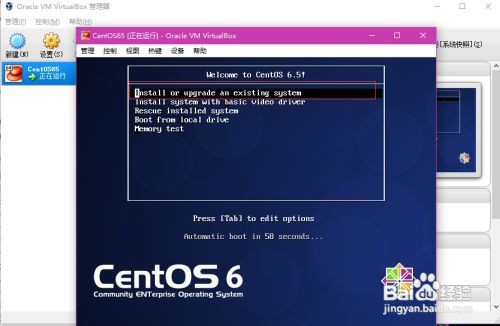
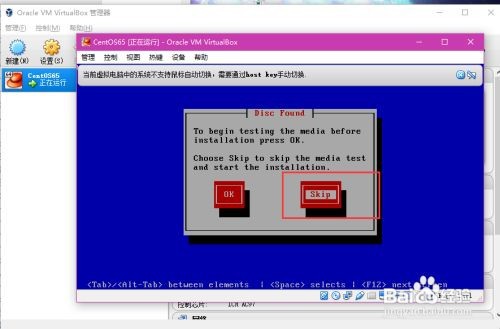
3、进入到了CentOS的安装界面,选择语言,点击Next。

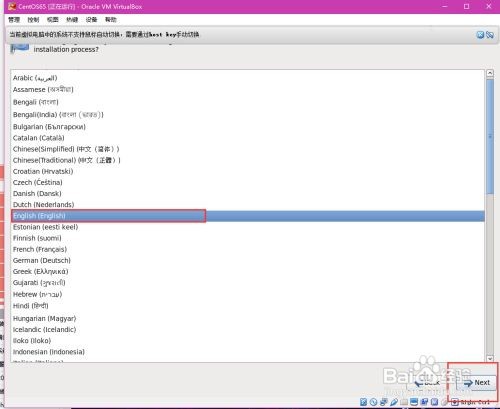

4、默认选择第一个选项,Basic Storage Devices,并点击Next。创建分区,并设置Hostname。

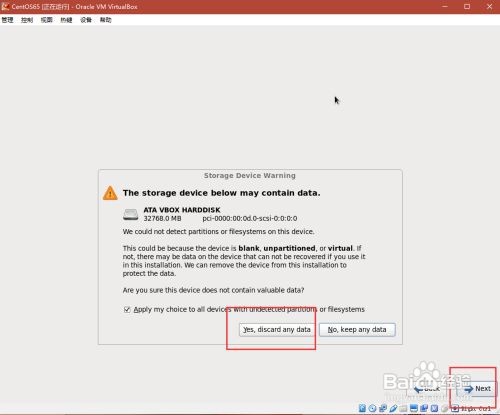
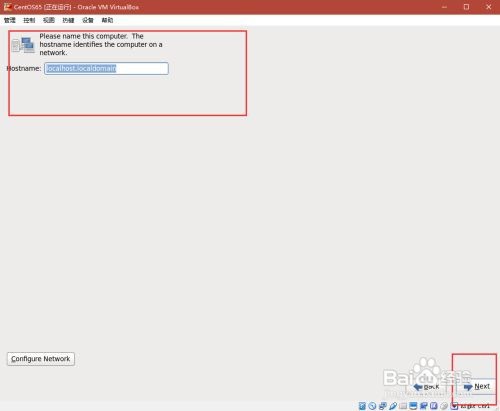
5、设置时区,设置登录密码,默认就是root密码,设置好后点击Next。
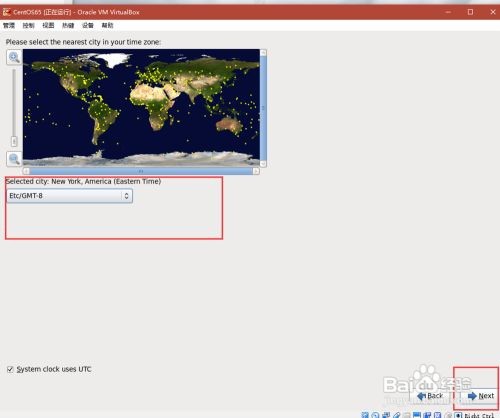
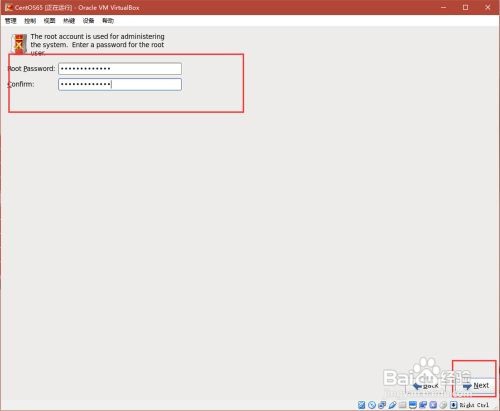
6、Create Custom,设置大小单位MB,我设置的是128MB,你可以设置更大一点的,都设置完成后就点ok。
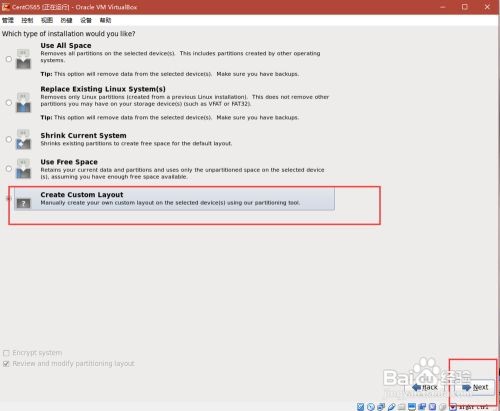
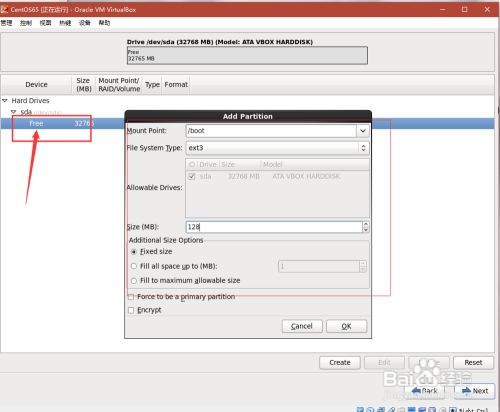
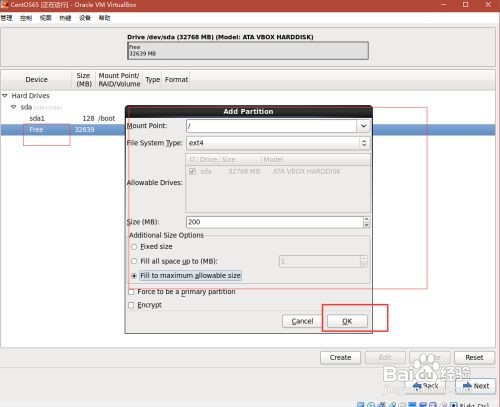
7、点击ok后,接下来就会按照自己设置的进行相关的创建,自动创建好后就点击Next。
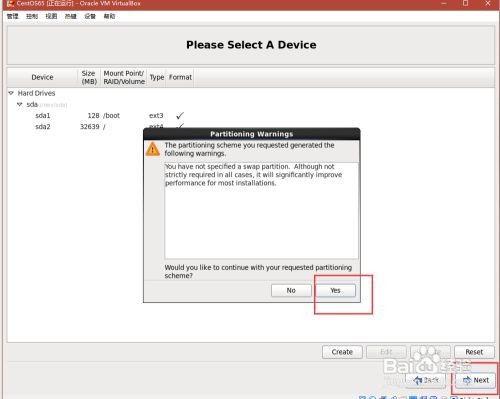
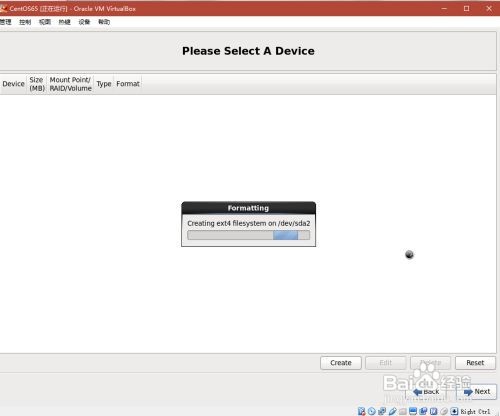
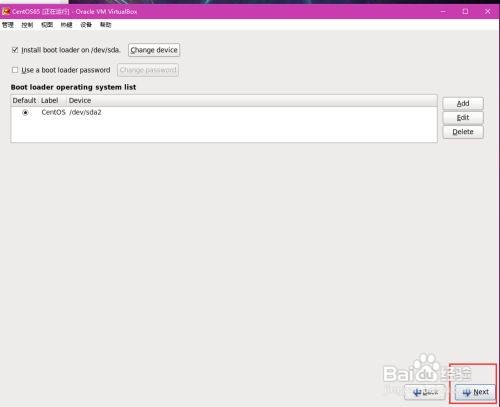
8、选择默认安装的类型,一般选择Minimal就可以,全部设置好后重启,点击Reboot即可。
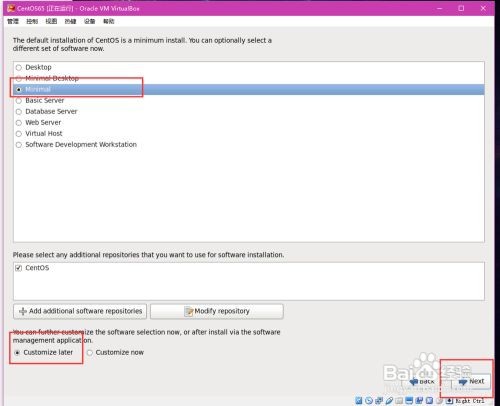
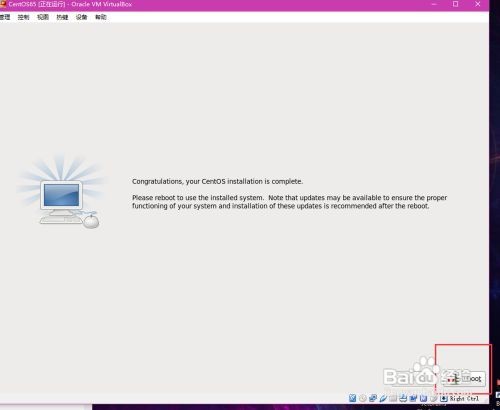
9、重启后就进入到了输入密码阶段,输入之前设置好的密码就登录成功了,用ll命令可以看到系统中的文件。
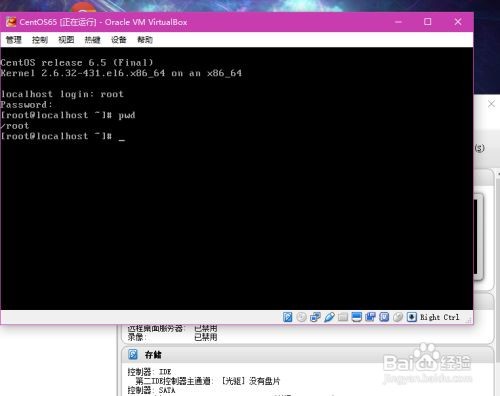
声明:本网站引用、摘录或转载内容仅供网站访问者交流或参考,不代表本站立场,如存在版权或非法内容,请联系站长删除,联系邮箱:site.kefu@qq.com。
阅读量:116
阅读量:193
阅读量:86
阅读量:176
阅读量:25